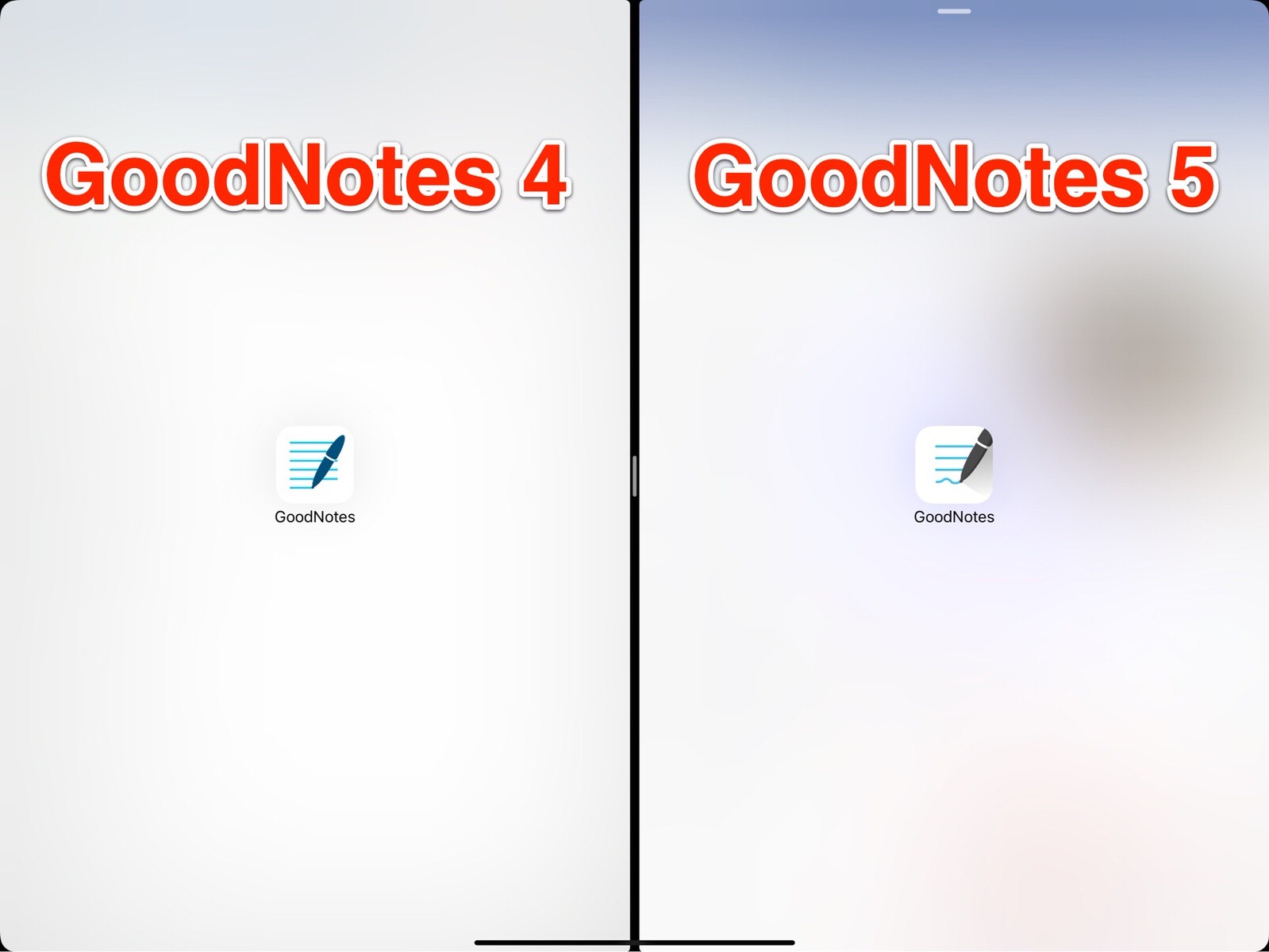

進化した「GoodNotes 5」を業務やプライベートで愛用している@fwhx5296ことShigeです。
その「GoodNotes 5」の進化点は多数あります。
その中で個人的にお気に入りの機能をご紹介したいと思います。
[iPad Pro]大きく進化した「GoodNotes 5」における個人的に気に入った9つの機能を紹介してみるよ
お気に入りの点は以下です。
- イメージだけでなく手書き文字も回転可能となった
- 手書き検索が秀逸(ただし回転した文字は検索反映されない)
- イメージの挿入方法が簡単かつ挿入後、即、編集可能
- イメージ挿入時の画像の大きさが適度な大きさで編集しやすくなった
- 消しゴムの自動選択解除にアクセスしやすくなった
- シェイプツールをカラーで塗りつぶし可能となった
- ツールバーの位置が上下で選択可能となった
- 用紙をダブルタップすると「画面幅に揃う」と「元に戻す」が可能となった
- テキストボックスの編集が容易になった
私は、iPad Pro 12.9インチを使用しています。
▼Split View で、「GoodNotes 4」および「GoodNotes 5」を比較しながら説明したいと思います。
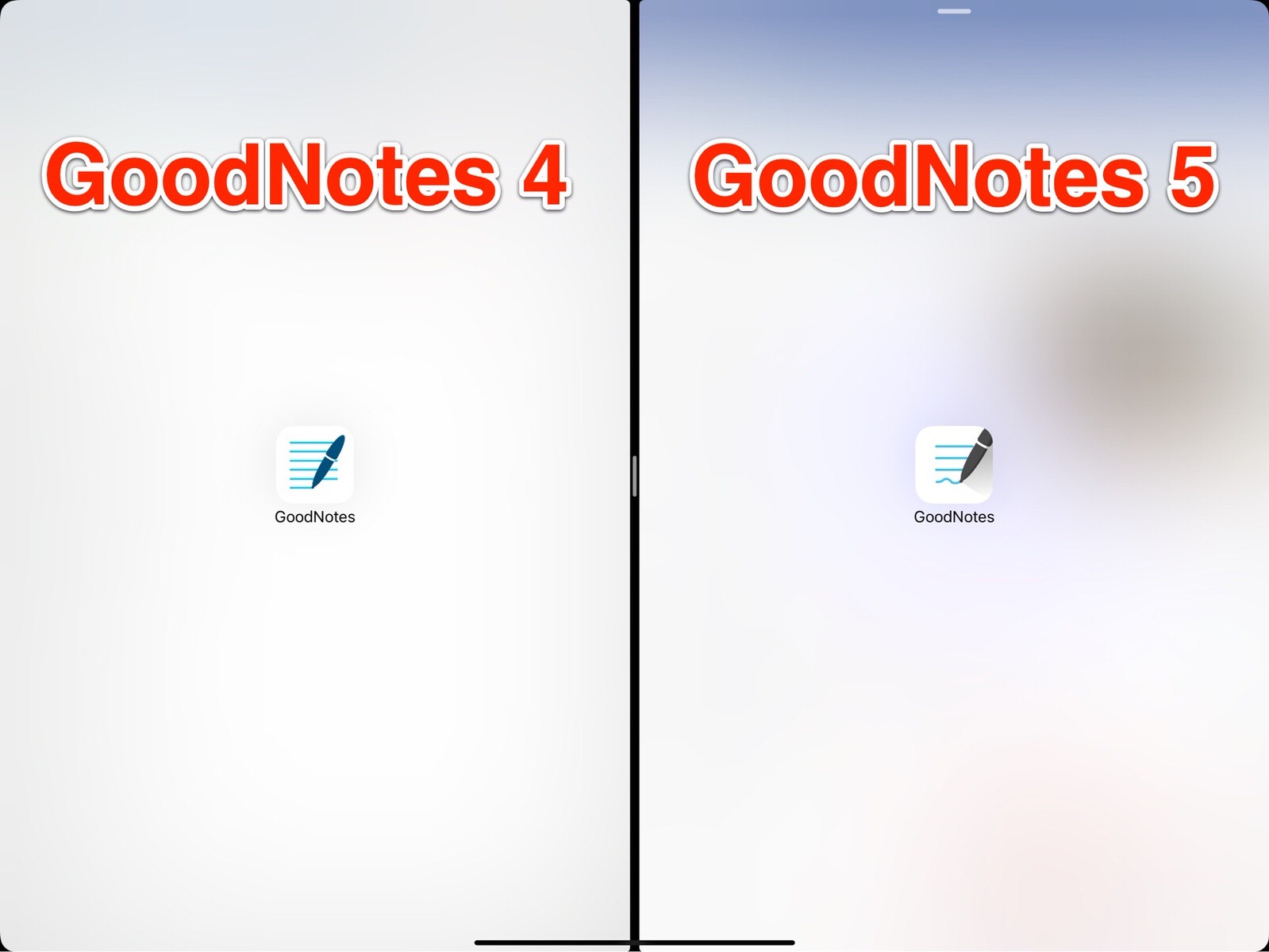
1.イメージだけでなく手書き文字も回転可能となった
「GoodNotes 4」では、回転できるのはイメージだけでしたが、「GoodNotes 5」では、テキストも回転可能となりました。
引出線と並行に文字を書くときなどに便利です。
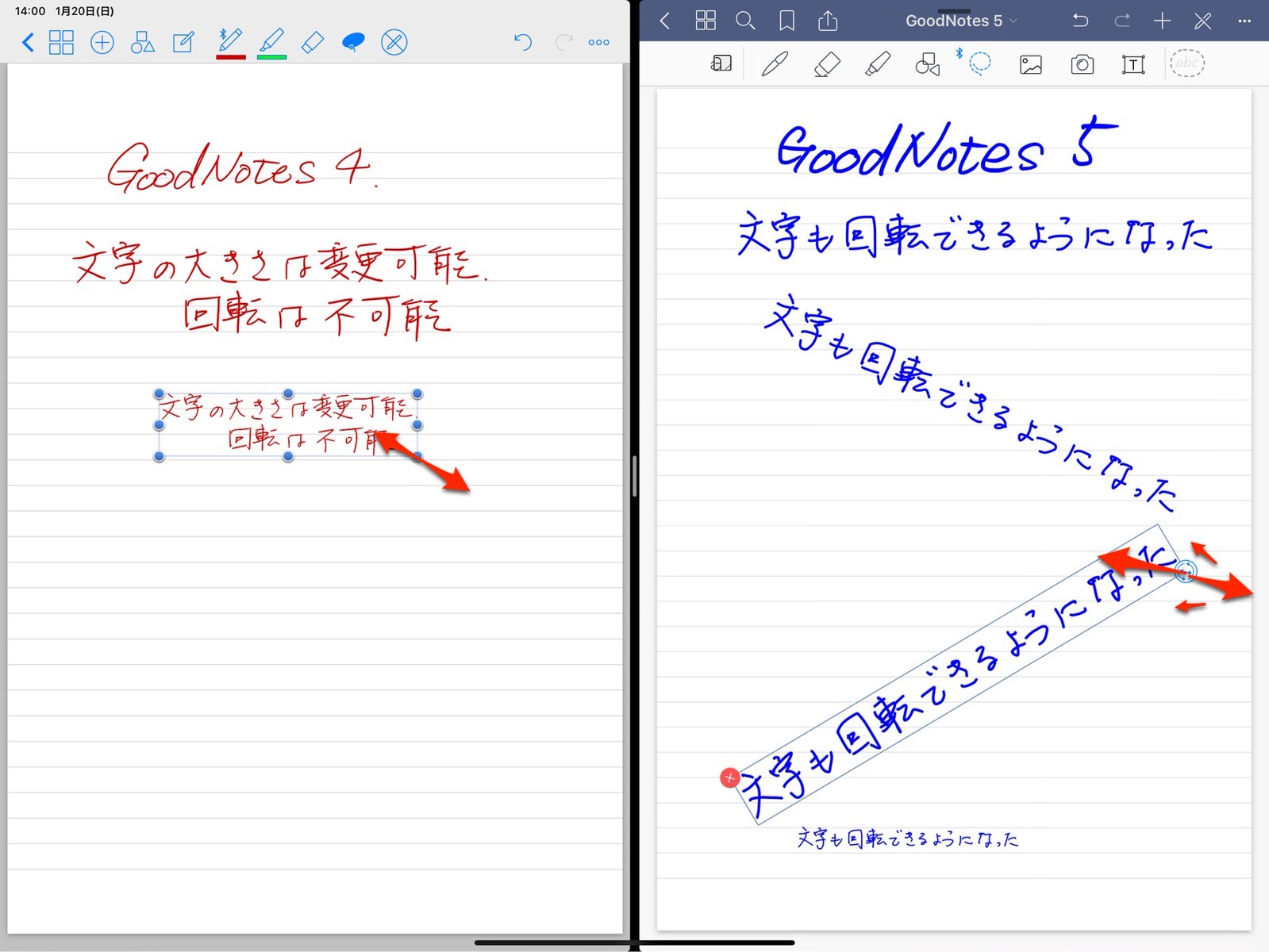
2.手書き検索が秀逸(ただし回転した文字は検索反映されない)
手書きで書いた文字の検索が秀逸です。4に比べて、5では検索時間も短縮されたように感じました。さらに、4では検索画面に到達するまで2タップ必要でしたが、5では1タップとなりアクセスしやすくなりました。
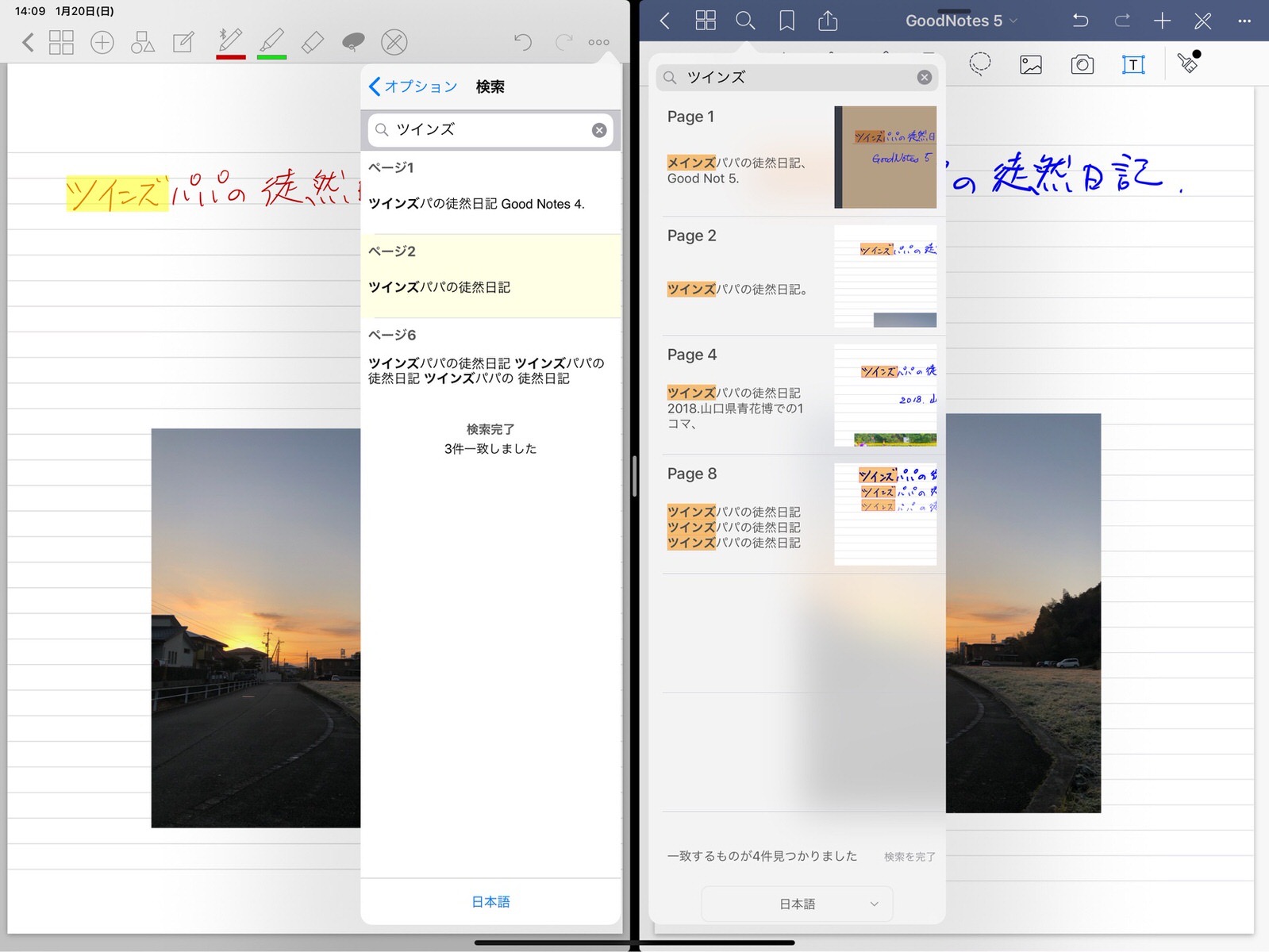
3.イメージの挿入方法が簡単かつ挿入後、即、編集可能
説明をわかりやすくするため「GoodNotes 5」のほうを大きく表示しています。
イメージアイコンをタップすると、横にTouch Barライクなイメージ画像集の窓がでてきます。そこからドラッグ&ドロップで挿入することが可能です。
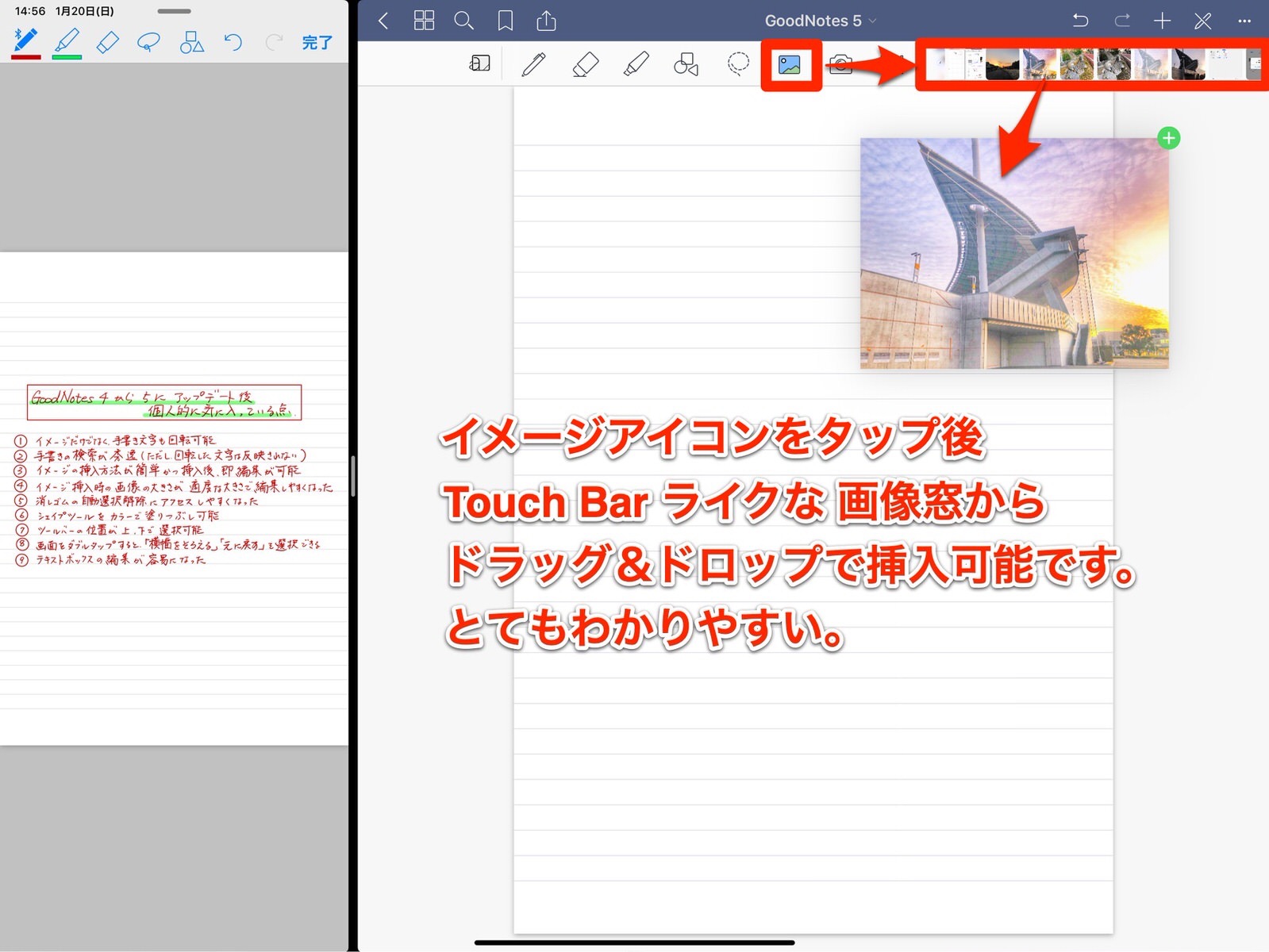
さらに、イメージアイコンをタップ後に、余白どこでもいいのでタップすると写真がポップアップされます。
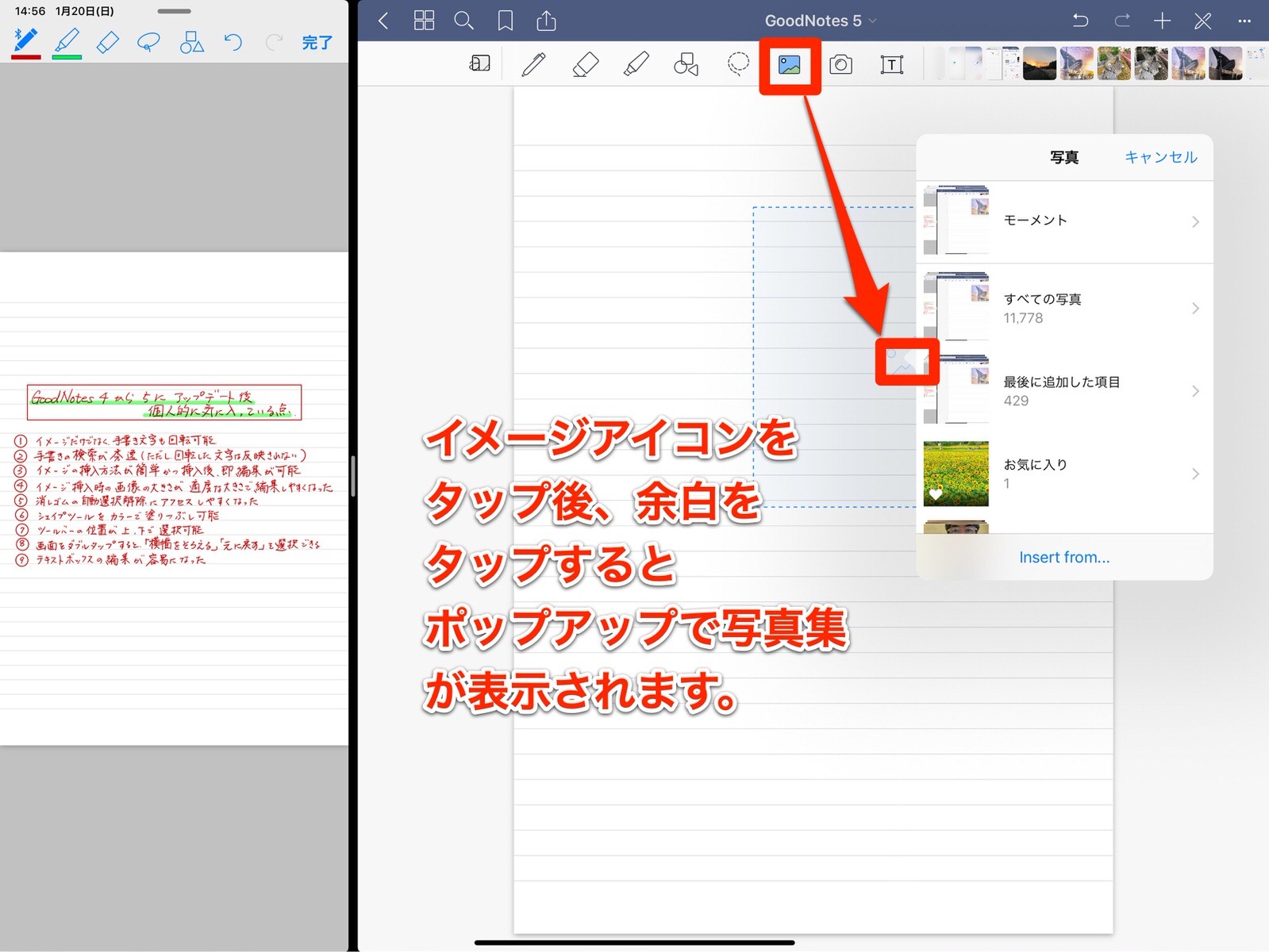
4.イメージ挿入時の画像の大きさが適度な大きさで編集しやすくなった
イメージを挿入したときの、画像の大きさが4では画面いっぱいに表示されていたものが、5では適度な大きさになりました。ドロップ後の編集がしやすくなりましたね。
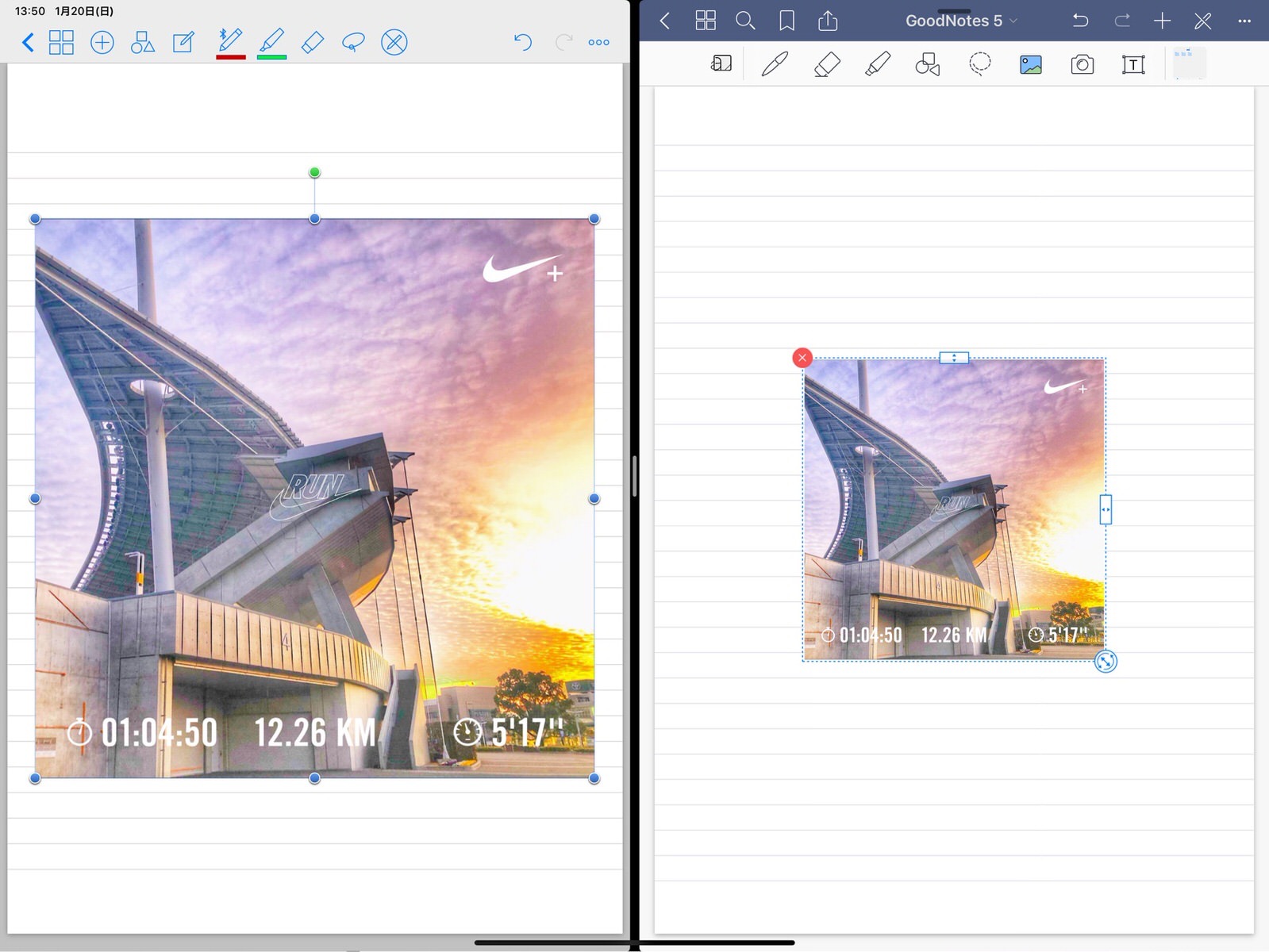
5.消しゴムの自動選択解除にアクセスしやすくなった
「消しゴムの自動選択解除」とは、消しゴムで消した直後、自動的に元の機能に戻るということです。例えば、赤万年筆⇒消しゴムと動作したあとは、自動的に赤万年筆に戻ります。この機能のオン/オフ切り替えがアクセスしやすくなりました。
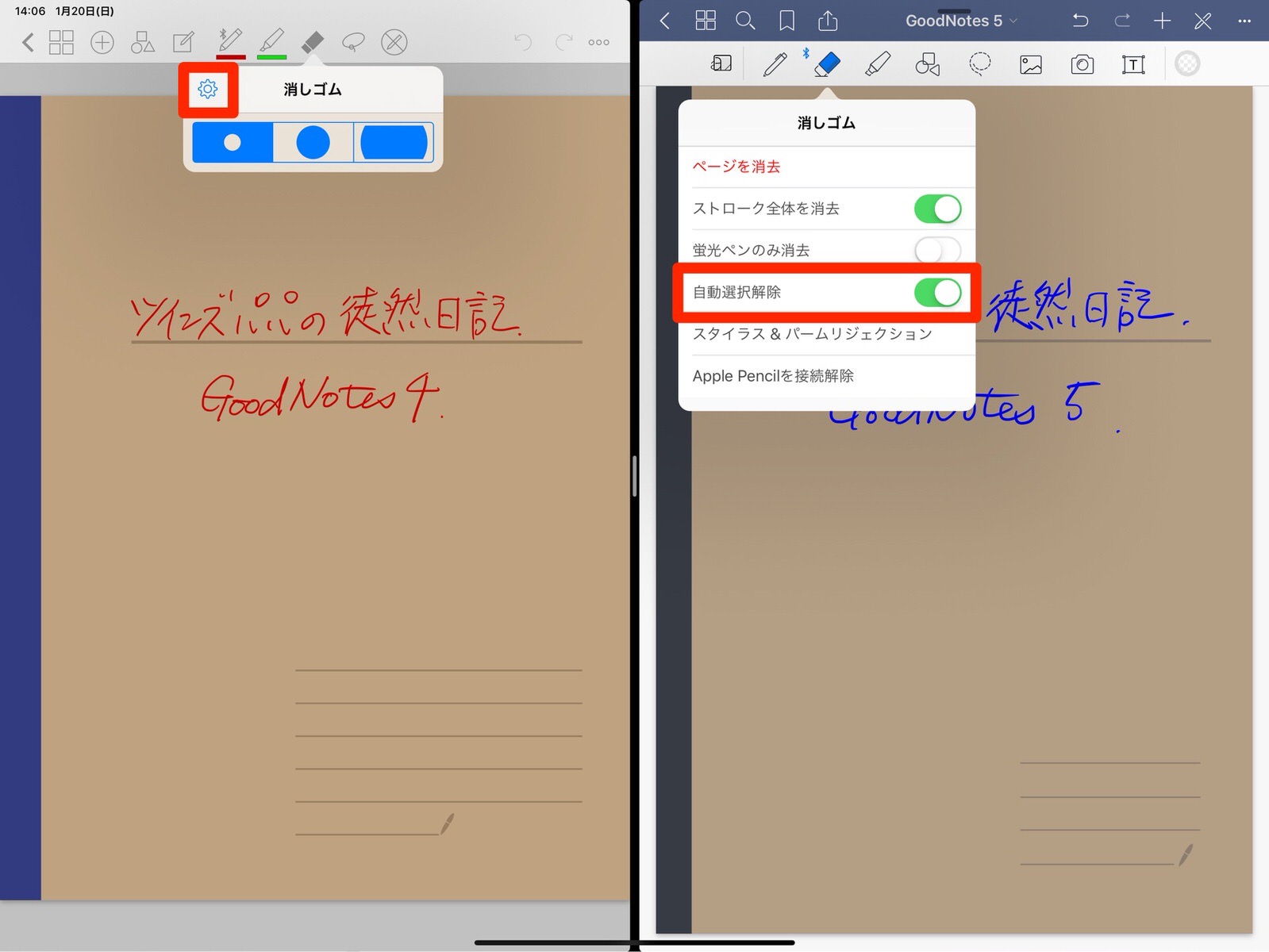
6.シェイプツールをカラーで塗りつぶし可能となった
閉じた図形を書いた際に自動的に塗りつぶしてくれる機能が追加されました。閉じていない図形は塗りつぶされません。
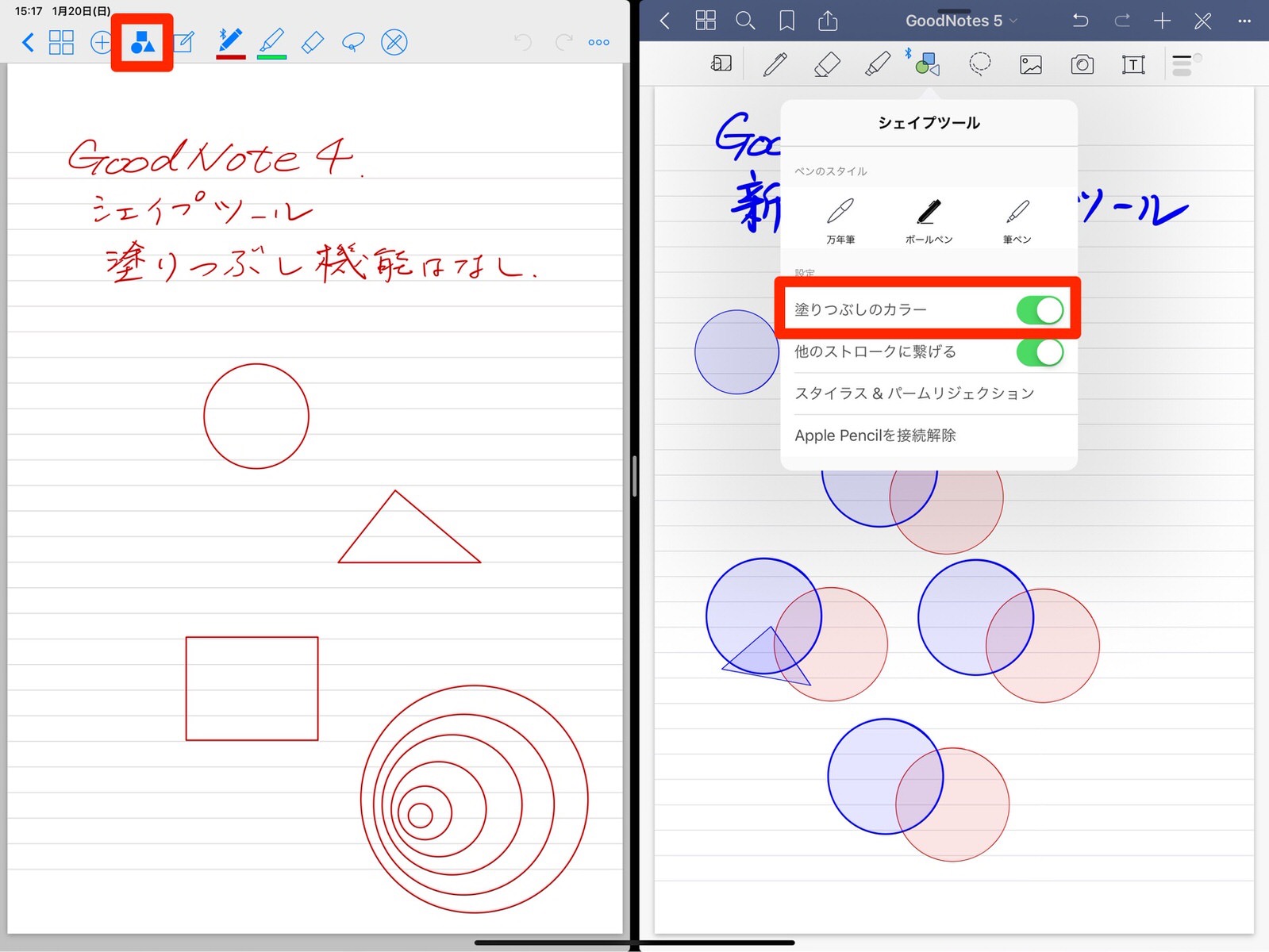
7.ツールバーの位置が上下で選択可能となった
GoodNotes 4 やGoodNotes 5 の通常画面では、ツールバーは上にあります。しかし、iPad Pro 12.9インチなど大きな画面になると、ツールを切り替える際に画面上までが辛いw。といことで、下方にあったほうが便利なときはこの機能を使うといいかもしれません。
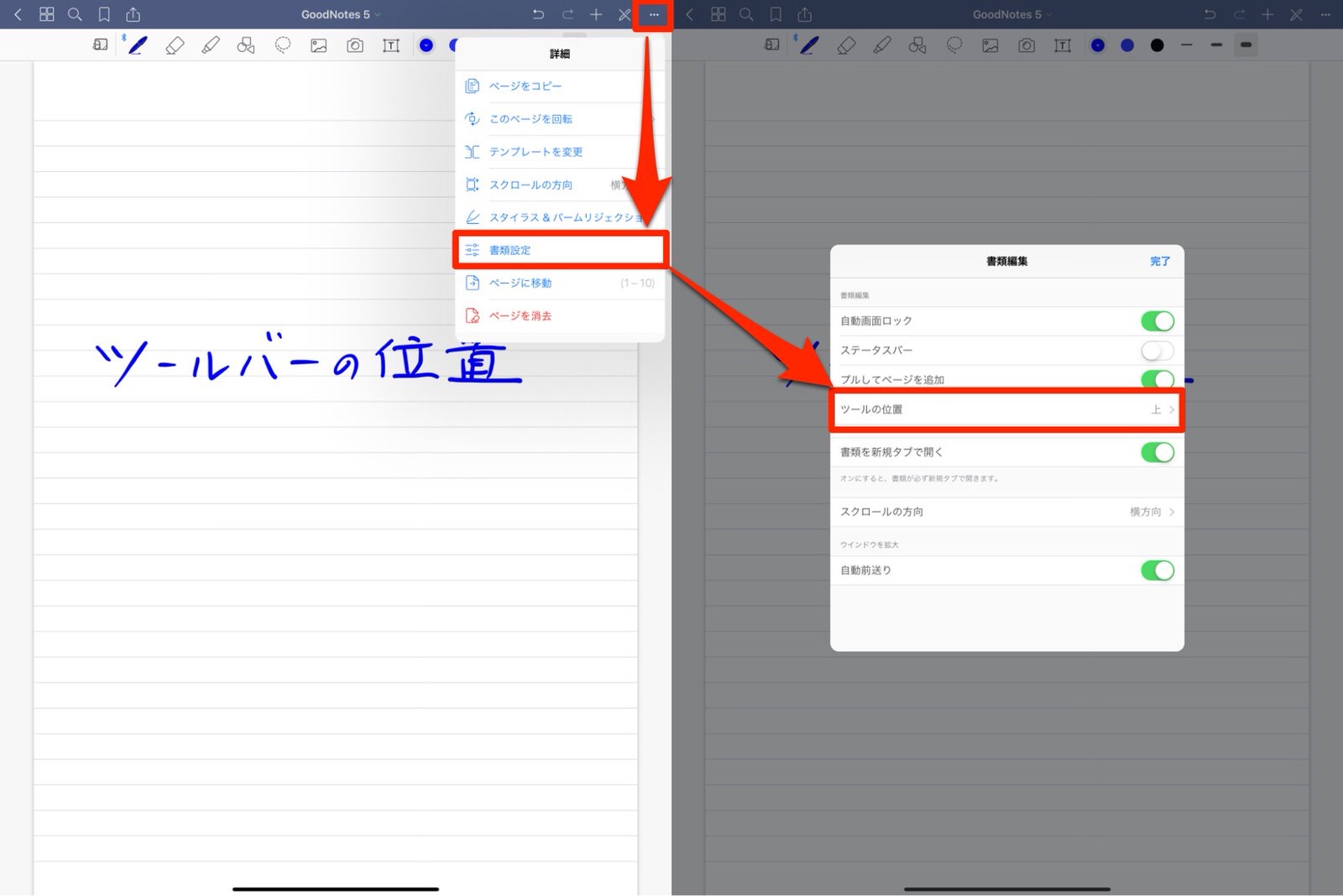
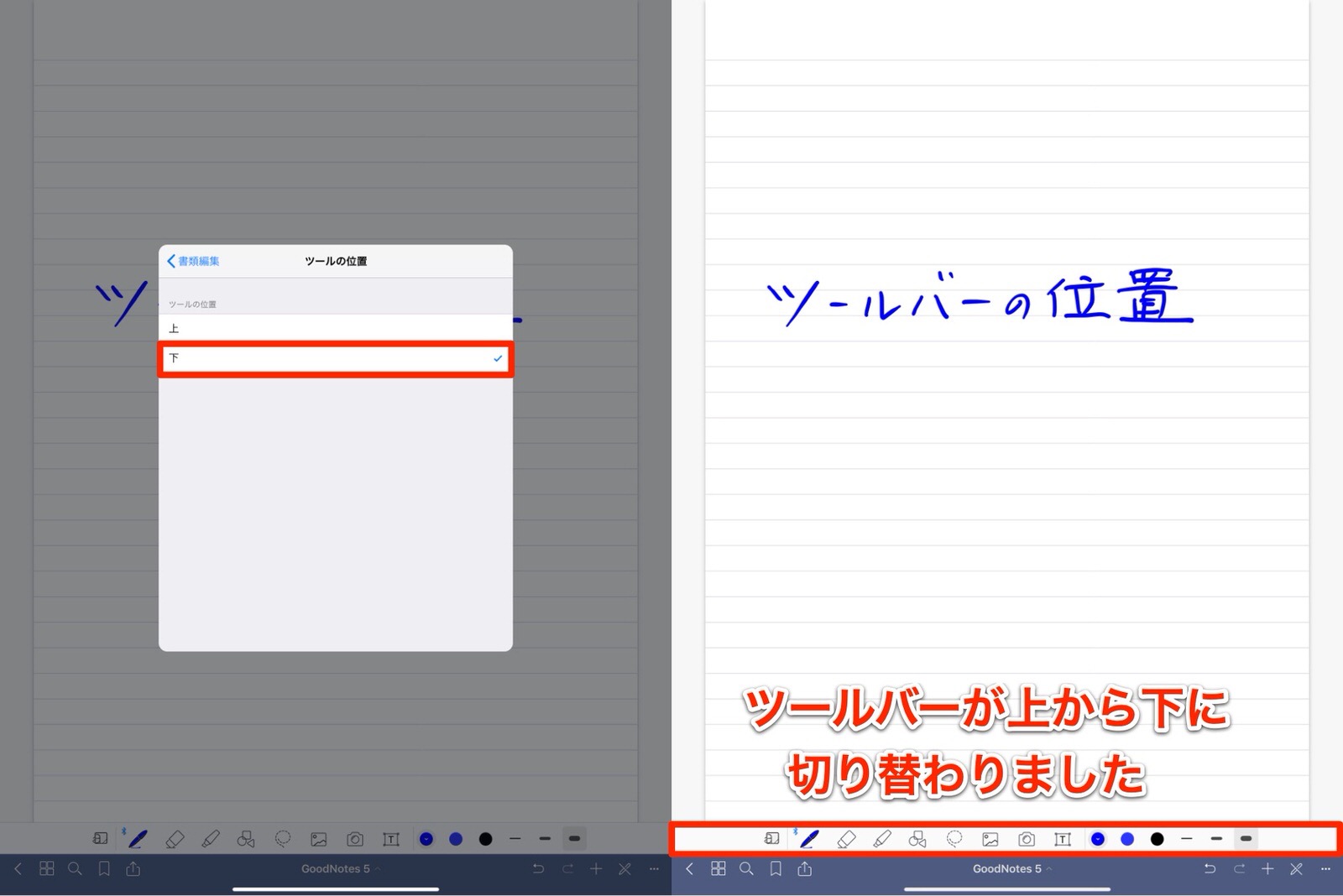
8.用紙をダブルタップすると「画面幅に揃う」と「元に戻す」が可能となった
この機能については、「GoodNotes 4」を使い始めてて暫く経過した頃、開発元にリクエストさせていただきました。
@GoodNotesApp It is very easy to use and I use it everyday.
One request.
I think that it would be nice if there is a function that automatically sets the note width to the screen width with one action such as double tap.— Shige(ツイパパ) (@fwhx5296) 2018年3月4日
その理由は、iPad Pro10.5インチをメインで使っていたころのことです。
(iPad Pro 12.9インチでは画面が広いため特に問題ありません)
画面が小さいがゆえに、ピンチイン、ピンチアウトを頻繁に繰り返す煩わしさから逃れたいと思ったからです。
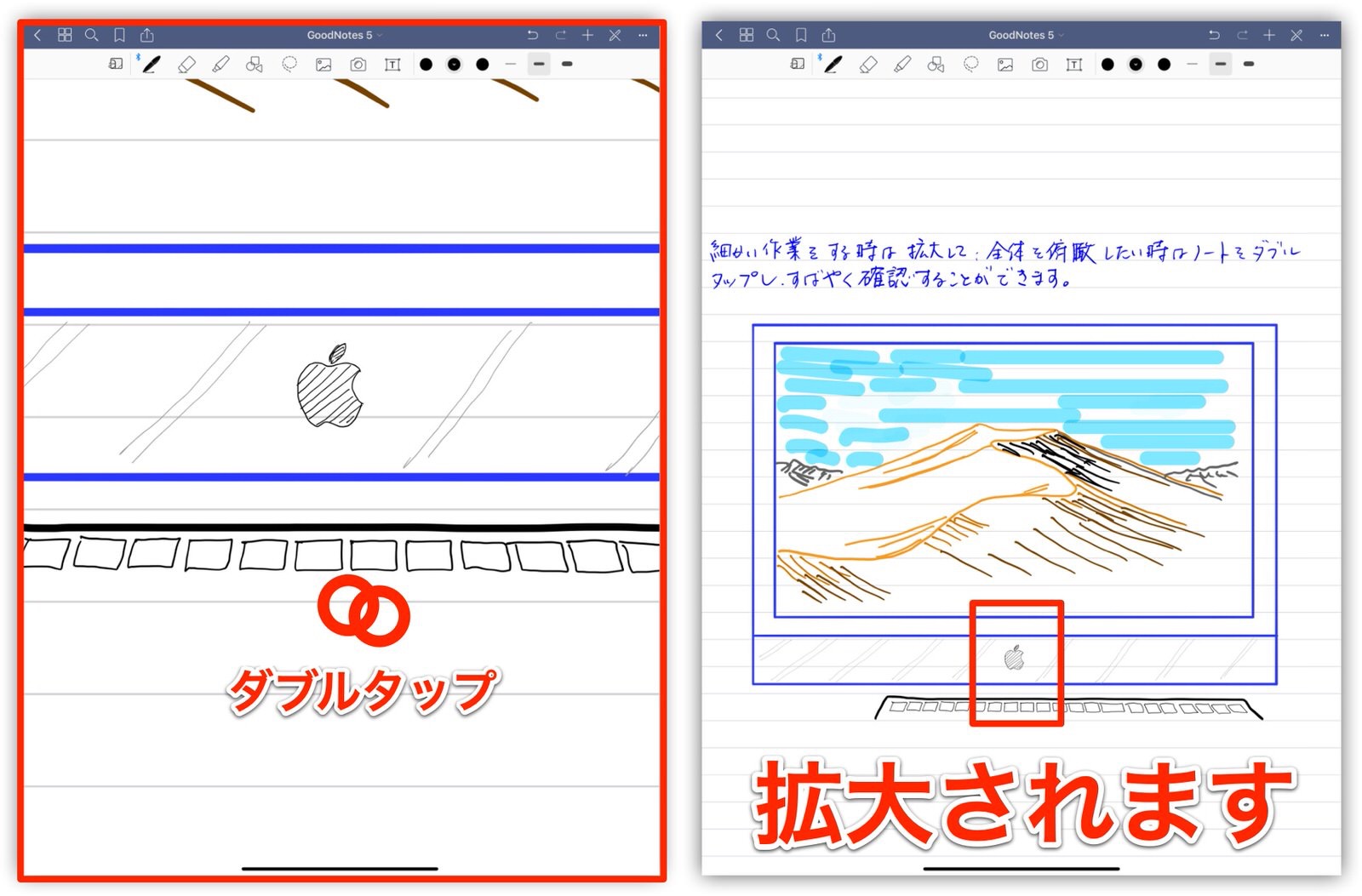
9.テキストボックスの編集が容易になった
「GoodNotes 4」の編集は、指でテキストボックを長押ししポップアップから「編集」をタップしなければなりません。
「GoodNotes 5」では、テキストボックスアイコンをタップ後に、テキストボックスをタップすると編集作業ができるようになりました。「GoodNotes 5」では、指でもApple Pencilでもどちらでも可能です。
直感的に作業ができるため個人的にやりやすくなったなという印象を受けました。
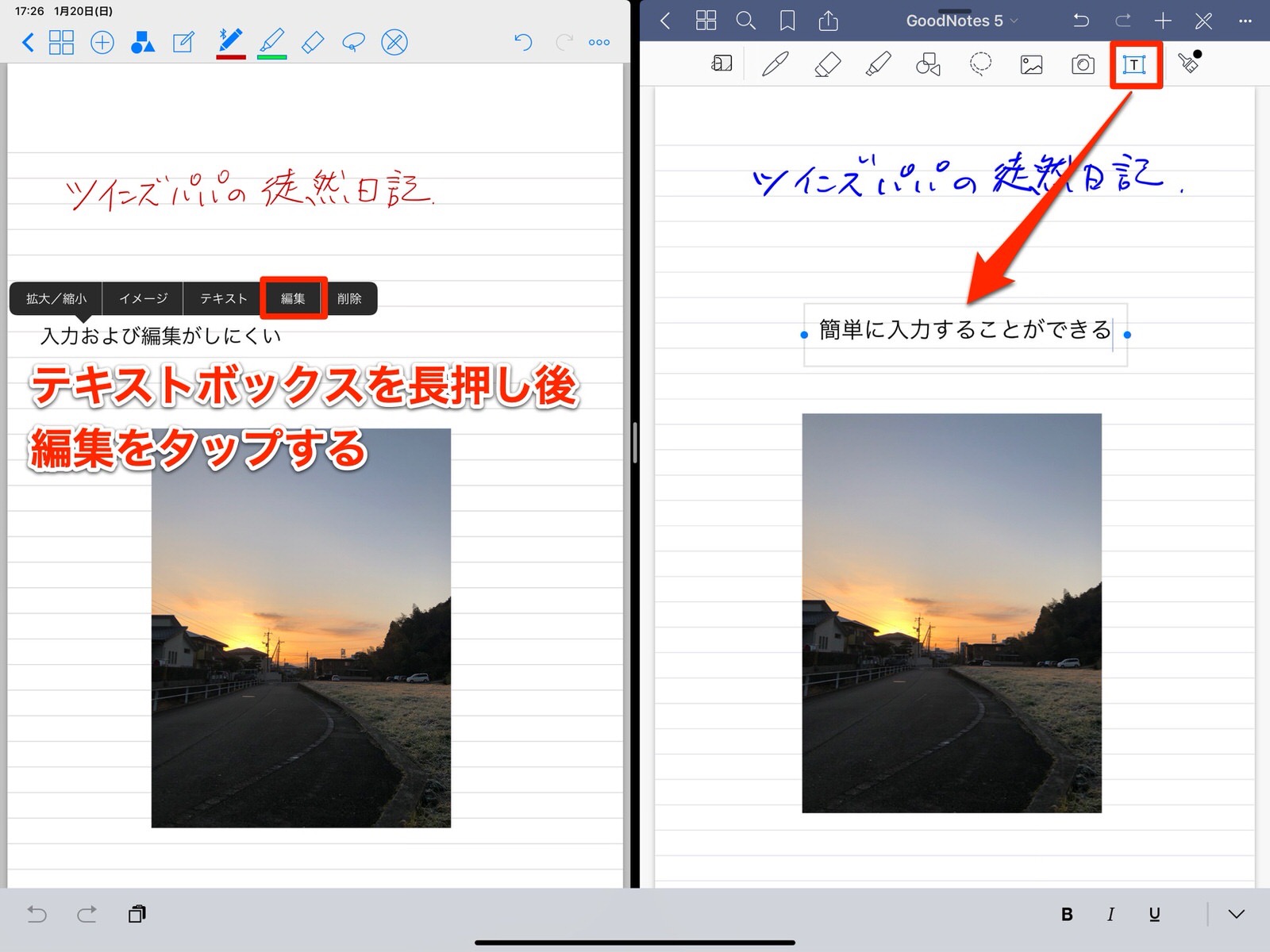
おわりに
上記、9つのお気に入りポイント以外にも、便利になった機能はありそうです。
今後もあれば追加してご紹介させていただきます。
他に、以前から言われているSplit Viewで閲覧や修正作業ができれば、文句の付けようがないくらいの完成度になるのではないかと感じています。
幸いにも、「GoodNotes 4」と「GoodNotes 5」は別アプリであるため、二つ並べて閲覧修正することが可能です。
改めて、開発元に要望したいと思います。
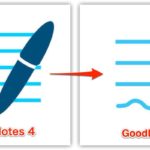


![[iPad Pro]大きく進化した「GoodNotes 5」における個人的に気に入った9つの機能を紹介してみるよ](https://twi-papa.com/wp-content/uploads/2019/01/DropShadow-GoodNotes-4-1-1-140x96.jpg)
![[iPad Pro]大きく進化した「GoodNotes 5」における個人的に気に入った9つの機能を紹介してみるよ](https://twi-papa.com/wp-content/uploads/2019/01/600x600bb-2-1-140x96.jpg)
コメントはこちら